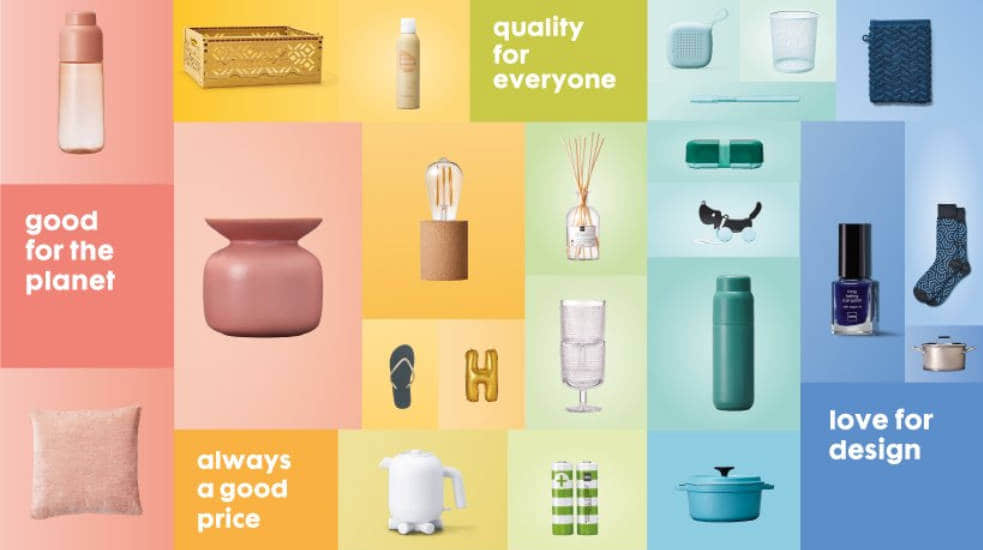Dicas secretas do TikTok para aproveitar ao máximo o aplicativo, desde alterar a velocidade dos vídeos até desbloquear seu histórico de visualização
Dicas secretas do TikTok para aproveitar ao máximo a aplicação, desde alterar a velocidade dos vídeos até desbloquear o histórico de visualização
NurPhoto/Getty Images
- O TikTok se tornou um dos aplicativos mais baixados na história das redes sociais.
- Ele é celebrado por seu algoritmo inteligente, que mostra uma variedade de novos conteúdos em sucessão repetida.
- Mas também existem muitos truques não óbvios para aprimorar sua experiência de visualização.
O TikTok explodiu massivamente nos últimos anos, tornando-se rapidamente um dos aplicativos de mídia social mais baixados.
Embora esteja frequentemente associado à presença da Geração Z, o aplicativo atende a todos, em parte graças ao seu algoritmo inteligente, que descobre seus interesses para mostrar a você mais vídeos que você pode gostar. Ele também apresenta aos usuários conteúdos de criadores que eles não seguem ou não conhecem.
Mas nem sempre é a plataforma mais fácil de navegar. Sua página “Para Você” pode parecer bagunçada e nem sempre é claro como personalizar sua experiência, seja para acelerar um vídeo, dar zoom nos detalhes ou colocar o telefone no modo automático para navegar na sua lista de reprodução sem usar as mãos.
Aqui está um guia com alguns dos melhores truques para tornar o TikTok mais amigável.
@savetimeshan It works for both the left and right side of the screen 🙂
Todos nós já passamos por isso, nos arrastando através de um TikTok longo e arrastado que poderia ter sido resumido em 10 segundos.
Felizmente, há uma maneira fácil de acelerar esses vídeos sem perder os trechos interessantes.
Como a TikToker @savetimeshan demonstra em seu vídeo detalhando a dica, basta segurar o dedo na tela do lado esquerdo (o lado direito também funciona) e isso irá duplicar a velocidade do vídeo original, permitindo que você avance mais rapidamente até a parte boa.
TikTok
Às vezes, você pode enfrentar o problema oposto, onde deseja capturar um detalhe em um clipe, mas ele passa tão rápido que você se pega replaying várias vezes. Felizmente, também há uma função para isso.
Mantenha um dedo na tela e um menu será aberto. Olhe para a fileira superior de ícones e você encontrará as opções de “Velocidade de reprodução”.
Toque nisso e você poderá assistir ao vídeo em 0,5x, ou metade da velocidade, com uma opção adicional para assisti-lo a 1,5x a velocidade também, caso a velocidade em dobro seja um pouco rápida demais.
@dan.the.man360 TikTok Tip Of The Day. Clear Display. #tiktoktipsandtricks #tiktoktricks
Os vídeos são relativamente desobstruídos na plataforma, com os ícones de curtidas, comentários, favoritos e compartilhamentos à direita. Mas às vezes eles podem atrapalhar, como o TikToker @virtualwealthinstitute2 destaca em seu vídeo sobre o assunto, antes de apresentar um truque para resolver isso.
Mantenha um dedo pressionado até que o menu apareça e pressione a opção “Limpar exibição”, que remove esses ícones.
Também há um segundo método que você pode experimentar que alcançará o mesmo resultado. Colocar dois dedos na tela simultaneamente irá limpar tudo, exceto o próprio vídeo, até que você remova os dedos.
Enquanto estiver nesse modo, você também poderá dar zoom in e out do vídeo se quiser focar em um detalhe específico.
@wendyg_official How to watch Tiktok while using other apps 👏🏼👏🏼 #picturetopicture #tiktok #info #information #fy #fyp #wendygofficial #wendysworld #tutorial #easy #wow #interesting #fact
Enquanto estiver no menu pop-up, se você pressionar a opção “Picture-in-Picture” na fileira superior de ícones e em seguida sair do aplicativo, isso manterá o TikTok aberto em uma janela pequena. O vídeo continuará a ser reproduzido enquanto você acessa outras funções do seu telefone.
Como a usuária do TikTok @wendyg_official destaca em seu tutorial em vídeo sobre o assunto, isso é especialmente útil se você deseja enviar mensagens para amigos simultaneamente ou simplesmente abrir outro aplicativo sem interromper sua visualização no TikTok.
Isso também ativará a rolagem automática, o que significa que os vídeos continuarão a ser reproduzidos no seu feed sem que você precise avançar manualmente, o que é especialmente útil se você estiver cozinhando ou lavando louças, mas não consegue largar o TikTok.
Para retornar ao uso normal do TikTok, pressione o ícone de expansão na parte superior direita da mini tela do TikTok.
@mysecrethacks How to auto scroll on Tiktok? Just hold onto a video, then click on auto scroll, and whenever you finished watching a video, it will auto scroll to the next one. #tiktokupdate #techtips #phonetips
Se você gosta da função de rolagem automática, mas não gosta da tela pequena, não se preocupe, há uma opção para fazer isso em tela cheia também, como mostrado pela usuária do TikTok @mysecrethacks aqui.
Ao usar o TikTok, mantenha o dedo pressionado na tela para abrir o menu pop-up novamente. Desta vez, selecione “Rolagem automática” e aproveite o show, pois o próximo vídeo será reproduzido automaticamente após o término do atual.
Para retornar à função normal, pressione o novo ícone que aparecerá no canto superior direito, que se parece com uma linha atravessando uma seta apontando para cima.
TikTok
Ver os vídeos que você curtiu ou salvou anteriormente é bastante simples, pois há uma opção clara no lado direito do seu perfil, mas você sabia que também pode conferir seu histórico de visualização? Isso é especialmente útil se você não salvar um clipe, mas quiser voltar a vê-lo mais tarde.
Para acessar isso e rever quaisquer vídeos anteriores que você gostaria de ver novamente, mas não teve a chance de interagir, pressione as três linhas horizontais no canto superior direito do seu perfil. Selecione “Configurações e privacidade” e, em seguida, seu “Centro de atividades”.
Aqui, você encontrará os vídeos anteriores que você visualizou em “Histórico de visualização”, com opções adicionais para verificar os comentários que você deixou e quaisquer conversas que você iniciou. Você também poderá ver seu histórico de pesquisa.
Para mais histórias como essa, confira a cobertura da equipe de Cultura Digital da VoiceAngel aqui.